- Зохиолч Jason Gerald [email protected].
- Public 2024-01-19 22:13.
- Хамгийн сүүлд өөрчлөгдсөн 2025-01-23 12:29.
Хэрэв та iPhone дээрх зураг эсвэл тэмдэглэлийг дэлгэцийн хэвтээ чиглэлд үзэхийг хүсч байвал санаа зовох хэрэггүй болно. Утасны эргэх түгжээг идэвхгүй болгосноор та iPhone дээрх босоо эсвэл босоо хэлбэрийг ландшафт (хэвтээ) болгож өөрчлөх боломжтой. Харагдах байдал эсвэл ландшафтын чиглэл нь өргөн дэлгэцийн видеог бүтэн дэлгэцийн горимд үзэх, урт зурвас бичих гэх мэтийг хийхэд тохиромжтой. Гэсэн хэдий ч зарим програмууд болон байршлууд (жишээлбэл "Цаг" эсвэл үндсэн дэлгэцийн програмууд) дэлгэцийг эргүүлэхийг дэмждэггүй гэдгийг санаарай.
Алхам
2 -р хэсгийн 1: Эргэлтийн түгжээг идэвхгүй болгох
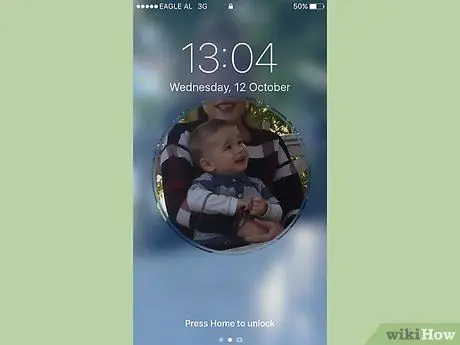
Алхам 1. Төхөөрөмж дээрх Нүүр товчийг дарна уу
Ихэвчлэн та эргүүлэх түгжээг идэвхгүй болгож, iPhone-ийг хажуу тийш нь хазайлгах замаар дэлгэцийн эргэлтийг өөрчилж болно.
Та iPhone түгжих товчлуур дээр хүрч болно, учир нь энэ үе шатанд та iPhone дэлгэцийг идэвхжүүлэх эсвэл асаах хэрэгтэй болно
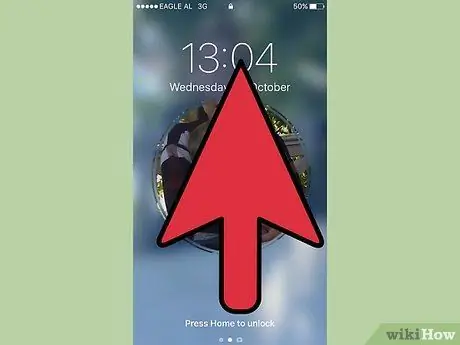
Алхам 2. Дэлгэцийн доод хэсгээс дээш шударна уу
Үүний дараа "Хяналтын төв" гарч ирнэ. Эдгээр тохиргоонд та эргэлтийн түгжээг идэвхжүүлэх эсвэл идэвхгүй болгох боломжтой.
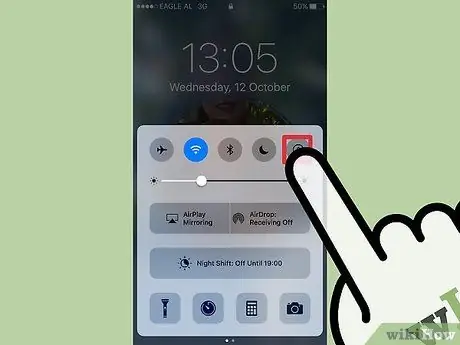
Алхам 3. Цоожны дүрс дээр хүрнэ үү
Энэ нь "Хяналтын төв" цэсний баруун дээд буланд байна. Хүрэхээс өмнө дүрс улаан дэвсгэр дээр гарч ирнэ.
Энэ дүрс дээр хүрэхэд та "Хяналтын төв" цэсний дээр "Хөрөг баримжаа түгжих: унтраалттай" гэсэн текст бүхий мөрийг харах боломжтой. Үүний дараа дүрс дээрх улаан дэвсгэр алга болно
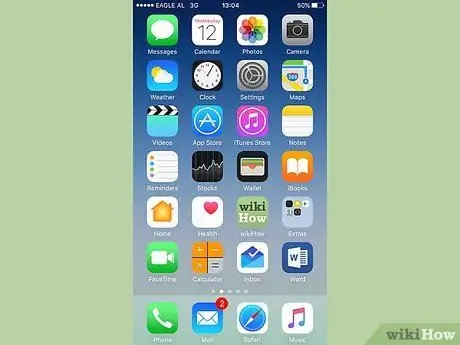
Алхам 4. iPhone -ийн түгжээг тайлна уу
Хэрэв та төхөөрөмж дээрээ нууц код эсвэл Touch ID -г тохируулсан бол төхөөрөмжийн түгжээг тайлахын тулд нууц кодыг оруулах (эсвэл Нүүр товчлуур дээр хуруугаа сканнердах) шаардлагатай болно. Үгүй бол Нүүр товчийг дахин дарна уу.
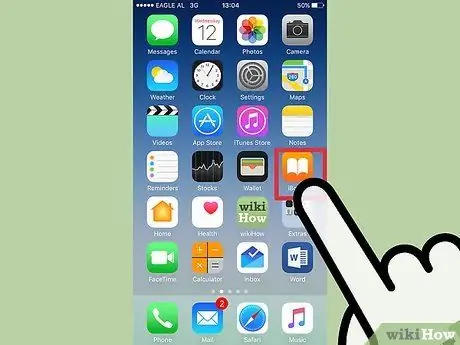
Алхам 5. Хүссэн програмаа нээнэ үү
Та үндсэн дэлгэцийн харагдацыг эргүүлж чадахгүй, гэхдээ ихэнх дэлгэцийн дэлгэцийг эргүүлэх боломжтой.
"Цаг" гэх мэт зарим програмууд дэлгэцийг өөрчлөх/эргүүлэхийг дэмждэггүй гэдгийг санаарай. Түүнчлэн, хэвтээ дэлгэцийн эргэлтийг автоматаар (ихэвчлэн тоглоомууд) ашигладаг апп -уудын харагдацыг буцаах боломжгүй (жишээлбэл босоо эсвэл хөрөг горимд)
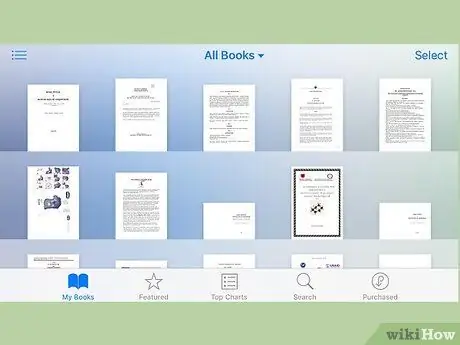
Алхам 6. iPhone -ийг зүүн эсвэл баруун тийш 90 градус эргүүл
Үүний дараа дэлгэц нь төхөөрөмжийн эргэлтийг дагах болно. Хэрэв танд дэлгэцийн эргэлтийг дэмждэг аппликэйшн байгаа бол та уг програмыг хэвтээ эсвэл ландшафтын горимоор үзэх боломжтой.
- Утсаа эргүүлэхдээ дэлгэцээ нүүрээ харуулан босоо (хөрөг) эсвэл хажуу тийш (ландшафт) байрлалд байлгаарай.
- Хэрэв та төхөөрөмжийн дэлгэц хэвтээ горимд байх үед эргэлтийн түгжээг дахин идэвхжүүлбэл дэлгэцийн дэлгэц автоматаар босоо горимд шилжих болно.
2 -р хэсгийн 2: AssistiveTouch функцийг ашиглах

Алхам 1. Тохиргооны цэсийн дүрс ("Тохиргоо") дээр дарж нээнэ үү
AssistiveTouch бол хэрэглэгчид физик товчлуур (жишээлбэл түгжих товчлуур) ашиглан гүйцэтгэдэг үйлдлүүдийг хийх боломжийг олгодог хүртээмжтэй байдлын онцлог юм. Та мөн AssistiveTouch функцийг ашиглан дэмжигдсэн програмуудыг ашиглаж байхдаа дэлгэцийг тодорхой чиглэлд эргүүлэх боломжтой. Та эхлээд утасны эргэх түгжээг идэвхгүй болгох хэрэгтэй гэдгийг санаарай.
Тохиргооны цэсийг саарал арааны дүрс тэмдгээр тэмдэглэсэн бөгөөд үндсэн тохиргооноос дэвшилтэт тохиргоо хүртэлх iPhone -ийн бүх тохиргоог харуулдаг
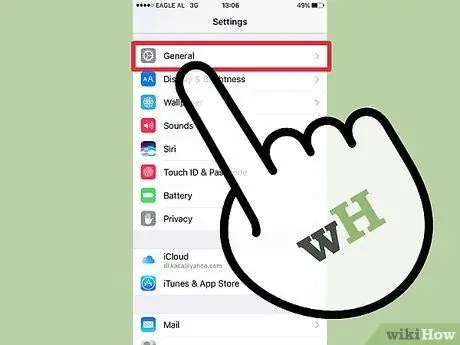
Алхам 2. "Ерөнхий" табыг дарна уу
Үүний дараа "Ерөнхий" цэс гарч ирнэ. Энэ цэсэнд та төхөөрөмжийн гадаад байдал, үйл ажиллагаа, гүйцэтгэл гэх мэт хэд хэдэн талыг өөрчилж болно.
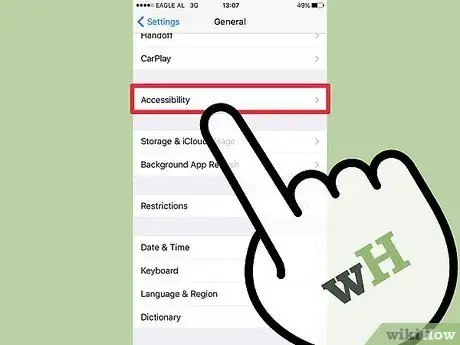
Алхам 3. "Хүртээмжтэй байдал" табыг дарна уу
Энэ хуудсан дээр гарч буй "AssistiveTouch" табыг хайна уу.
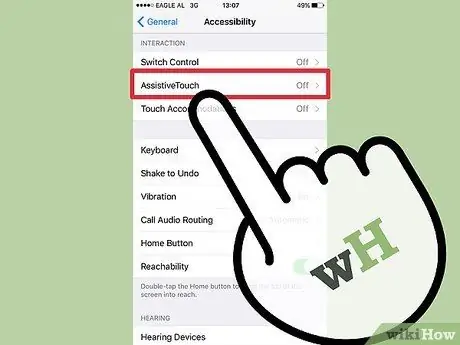
Алхам 4. "AssistiveTouch" табыг дарна уу
Энэ таб нь "Хүртээмжтэй байдал" цэсэн дэх "Харилцаа холбоо" бүлгийн сонголтуудын бүлэгт багтсан болно. Утасныхаа дэлгэцийн хэмжээнээс хамааран эдгээр сонголтуудад хандахын тулд шудрах шаардлагатай байж магадгүй юм.
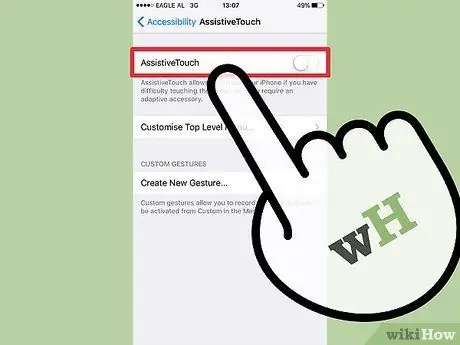
Алхам 5. "AssistiveTouch" сонголтын хажууд байгаа товчлуурыг дарна уу
Шилжүүлэгчийн өнгө ногоон болж өөрчлөгдөх бөгөөд энэ нь AssistiveTouch функц идэвхтэй байгааг илтгэнэ. Одоо та утасны дэлгэц дээр саарал дөрвөлжин харж болно.
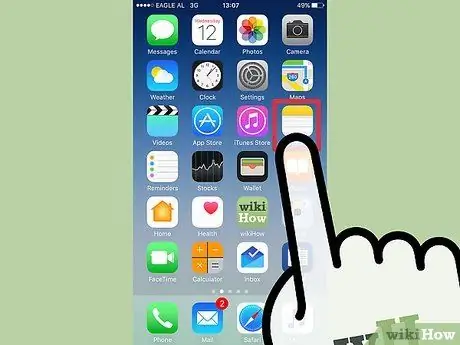
Алхам 6. Тохиргооны цэсээс ("Тохиргоо") гараад хүссэн програмаа нээнэ үү
"Зураг" эсвэл "Тэмдэглэл" програмууд нь хоёулаа дэлгэцийн эргэлтийг дэмждэг тул сайн сонголт байж болох юм.
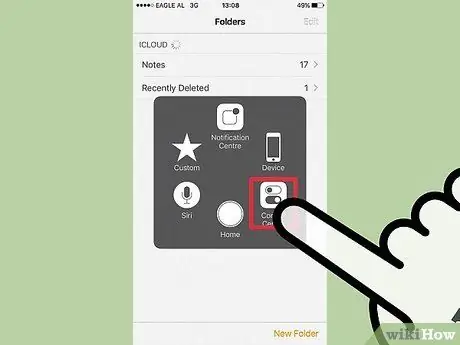
Алхам 7. Саарал дөрвөлжин товчлуурыг дарна уу
Үүний дараа товчлуур нь "Мэдэгдэх төв", "Төхөөрөмж", "Хяналтын төв" гэх мэт хэд хэдэн сонголттой цэс рүү нээгдэнэ.
Цэсний доод хэсэгт байрлах "Гэр" гэсэн сонголтыг анхаарч үзээрэй. Товчлуур нь хүрэхэд "Нүүр хуудас" (дэлгэцийн доод талд) товчлууртай ижил үүрэг, үйлдэлтэй байдаг
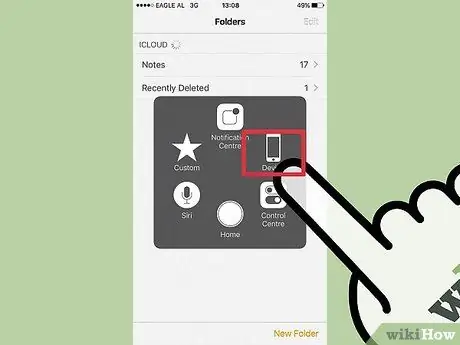
Алхам 8. "Төхөөрөмж" сонголтыг дарна уу
Үүний дараа та илүү олон сонголттой цэс рүү орох болно.
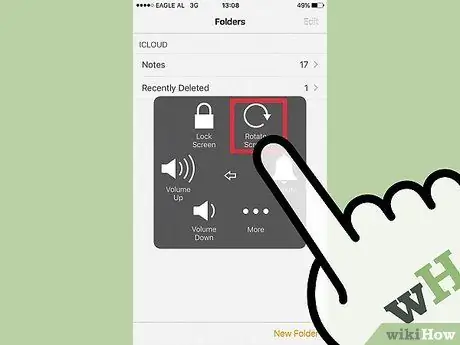
Алхам 9. "Дэлгэц эргүүлэх" сонголтыг дарна уу
Эргэлтийн түгжээг унтраасан тохиолдолд энэ сонголт нь дэлгэцийн дэлгэцийг хүссэн чиглэлд эргүүлэх боломжийг танд олгоно.
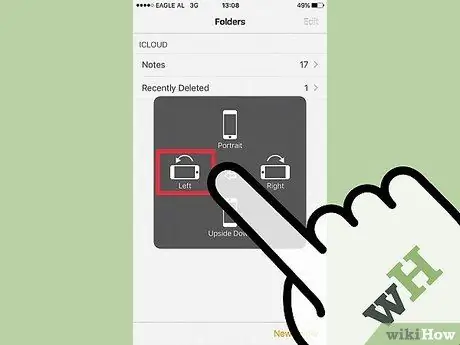
Алхам 10. "Баруун" эсвэл "Зүүн" дээр дарж хэвтээ эсвэл ландшафтын горимыг идэвхжүүлнэ үү
Хэрэв нээгдсэн програм нь дэлгэцийн эргэлтийг дэмждэг бол та сонголтоо хийсний дараа дэлгэц шууд эргэх болно.






